注: 以下の翻訳の正確性は検証されていません。AIPを利用して英語版の原文から機械的に翻訳されたものです。
Issues application
Issues application は、Palantir プラットフォーム内からサポートを受けることができる支援システムです。
Issues application を使用して以下が可能です。
- アプリケーションやプラットフォーム自体に関する質問をする。
- 問題、リクエスト、および質問を透明性を持ってトリアージおよび解決する。
- プラットフォーム内のどこからでもリソースに関する問題を報告し、未解決の問題があるリソースを確認する。
- プラットフォーム内でさらにデータを統合するためのリクエストを行う。
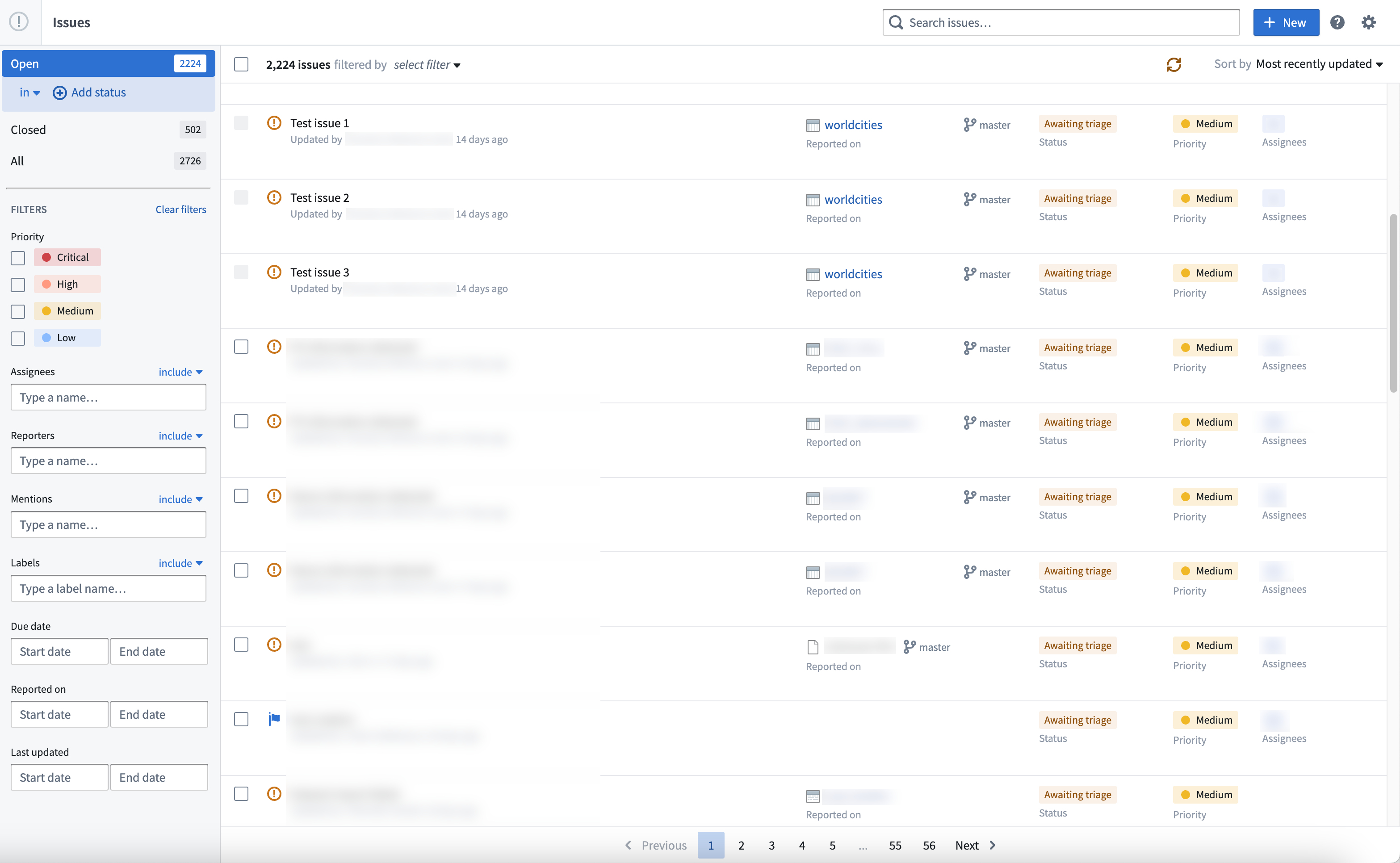
Issues application へのアクセス
プラットフォームのホームページから:
- 左のナビゲーションバーで Platform Apps セクションの右にある View all を選択します。
- Support の下にある Issues を選択します。

問題を検索する
Issues ホームページから特定の問題をフィルター処理し、検索して関心のある問題に絞り込むことができます。デフォルトでは、Open 問題の概要ページが表示されます。Closed や All を選択して、それぞれのビューを表示することもできます。
-
サイドバーのフィルタリング: 左側のサイドバーには以下のオプションがあります。
- 優先度
- 担当者
- 報告者
- メンション
- ラベル
- 期限日
- 報告日
- 最終更新日
-
問題を検索: この検索バーを使用して、Title や Comments を含むすべてのユーザー入力フィールドを検索できます。
-
フィルターを選択: フィルターオプションを使用して、ユーザーに関連する問題(たとえば、ユーザーに割り当てられた問題、ユーザーが報告した問題、ユーザーをメンションしている問題)をフィルター処理することができます。Issues application では、以下の方法で問題を並べ替えることができます。
- 最適な一致
- 最新の更新(デフォルト)
- 最も古い更新
- 最近作成された
- 最も古く作成された
- 最高の優先度
- 最低の優先度
- 最も早い期限日
- 最も遅い期限日
問題を報告する
問題を報告するには、Workspace サイドバーの Help & support セクションを見つけて Report issue を選択します。
右側に表示されるサイドバーから、Your issues and questions の下にある既存の問題を確認するか、Report an issue を選択して新しい問題を報告します。ユーザーのエンロールメントの構成に応じて、問題を作成する際に 2 つの問題提出フローのいずれかを経ることになります。
問題が作成されると、最近の問題が一覧表示されている問題の概要ページに戻ります。ここで、問題を選択して問題固有のページに移動し、コメントを追加してさらに更新するか、ステータス、優先度、期限日、担当者、問い合わせタイプ、(関連する)アプリケーション、またはラベルを編集します。解決に至った場合は Close issue を選択します。


デフォルトフロー
- 適切なカテゴリーのヘルプを選択します。

-
選択したヘルプのカテゴリーに基づいてさらに説明を求められた場合、提示されたオプションから選択し、Next を選択します。
-
共有する詳細(たとえば、ファイルやオブジェクト、または関連するアプリケーション)を選択し、選択に基づいた推奨資料が役立つかどうかを検討します。それでも問題を提出したい場合は、Next を選択します。
-
Title、Description、および Priority、Assignees、Followers、Labels などの追加の詳細を含むすべての詳細を提供し、Create Issue を選択します。

- Priority: 問題の緊急度をサポートチームに知らせるために、問題の優先度を選択します。
- Assignees: 問題の解決に責任を持つべき人物を選択します。可能であれば、問題の解決に役立つ可能性のある特定の人物を追加します。Issues application は自動的に担当者を提案する場合がありますが、これらの担当者は Palantir プラットフォーム管理者によって設定されたルールに基づいて提案されているため、一般的には自動的に提案された担当者を解除しないことが推奨されます。
- Followers: 問題解決に関する情報を知ることで利益を得る可能性のある人物を選択します。フォロワーは問題に関するすべての更新を購読します。Issues application は自動的にフォロワーを追加する場合があります。これらのフォロワーは、Palantir プラットフォーム管理者によって設定されたルールに基づいて追加されます。
- Labels: 問題に適用されるラベルを選択します。正確なラベルを追加することで、サポートチームが問題を理解し、それが何に影響するか、誰に影響するかを理解し、最善の解決策を提供するのに役立ちます。Issues application は自動的にラベルを追加する場合があります。これらのラベルは、Palantir プラットフォーム管理者によって設定されたルールに基づいて追加されます。一部のラベルは特定のサポートチームにルーティングされ、問題が提出された後に自動的に割り当てられます。
Feature request タイプの問題には関連するファイルやフォルダーがないため、Reported file location は関連する問題ルールに一致させるために使用されません。
簡略化フロー
- ニーズに最も正確に反映するサポートタイプを選択します。

- Title、Description、Priority、および関連する場合は Associated resources や Attachments などの追加の詳細をできるだけ多く提供します。その後、Create Issue を選択します。

デフォルトフローとは異なり、Other サポートタイプが選択された場合を除き、担当者は問題の作成後にのみ変更できます。この場合、報告者は問題に対処する適切なユーザーまたはグループを選択する責任を負います。
問題の権限
問題は、通常、ユーザーの組織内のすべての他のユーザーにアクセス可能です。ただし、問題がデータセットやリソースに関連している場合、そのアクセスはデータセットやリソースが位置しているプロジェクトの roles で制御できます。ユーザーがデータセットやリソースに対して持つファイルシステム権限に基づいて、ユーザーが問題を閲覧できるかどうかを制御できます。
注: データセットやリソースに問題を作成しても、他のユーザーにそのデータセットやリソースへのアクセス権を付与することはありません。
組織間の共同作業
問題へのアクセスは、それに関連する組織に依存します。デフォルトでは、すべての問題は報告者の組織に関連付けられています。この組織外のユーザーやグループに問題を割り当てる場合、問題を更新するユーザーは、担当者に関連する組織を問題に追加できます。担当者は、問題が所属する組織(たとえば、自分の組織やゲストメンバーシップが付与された組織)に関連付けられている場合にのみ問題を閲覧できます。これは、問題の再割り当て時にも同様です。
グループに問題を割り当てる場合、割り当てられたグループの個々のユーザーが問題を閲覧できるという保証はありません。これは、割り当てられたグループの個々のメンバーが問題に関連する組織のいずれかにアクセス権を持っていない可能性があるためです。
グループを組織に関連付けることは、そのグループのすべてのメンバーに組織へのアクセス権を付与するものではありません。これは、組織にゲストメンバーシップを付与することでのみ行えます。グループを問題に割り当てる場合、グループメンバーの権限を調査し、メンバーが問題に対応できるようにするために、どの組織(ある場合)が問題に追加される必要があるかを確認する必要があります。